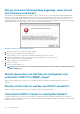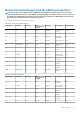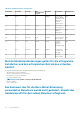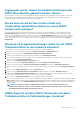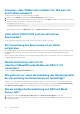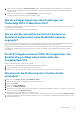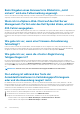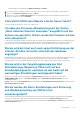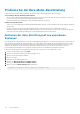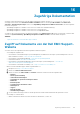Users Guide
Beim Eingeben eines Kennworts im Bildschirm „Jetzt
sichern“ wird eine Fehlermeldung angezeigt.
Wenn Sie einen Monitor mit niedriger Auflösung verwenden, wird das Feld Verschlüsselungskennwort im Fenster JETZT SICHERN nicht
angezeigt. Sie müssen auf der Seite nach unten scrollen, um das Verschlüsselungskennwort einzugeben.
Wenn ich im vSphere-Web-Client auf das Dell Server
Management-Portlet oder das Dell Symbol klicke, wird ein
404-Fehler ausgegeben.
Überprüfen Sie, ob das OMIVV-Gerät ausgeführt wird. Starten Sie es andernfalls vom vSphere-Web-Client. Warten Sie einige Minuten, bis
der Webservice des virtuellen Geräts startet und aktualisieren Sie dann die Seite. Wenn der Fehler weiterhin auftritt, versuchen Sie einen
Ping-Befehl an das Gerät zu senden, Verwenden Sie dabei die IP-Adresse oder den vollständig qualifizierten Domänennamen über eine
Befehlszeile. Wenn der Ping nicht aufgelöst werden kann, überprüfen Sie Ihre Netzwerkeinstellungen, um sicherzustellen, dass sie richtig
sind.
Wie gehe ich vor, wenn eine Firmware-Aktualisierung
fehlschlägt?
Prüfen Sie in den Protokollen der virtuellen Geräte, ob bei der Aufgabe ein Timeout aufgetreten ist. Falls ja, muss iDRAC durch einen
Kaltstart zurückgesetzt werden. Nachdem das System hochgefahren wurde und ausgeführt wird, überprüfen Sie, ob die Aktualisierung
erfolgreich war. Führen Sie entweder eine Bestandsaufnahme durch oder verwenden Sie die Registerkarte Firmware.
Wie gehe ich vor, wenn die vCenter-Registrierung
fehlgeschlagen ist?
Die vCenter Registrierung kann aufgrund von Kommunikationsproblemen fehlschlagen. Probleme dieser Art können Sie mithilfe einer
statischen IP-Adresse beheben. Um eine statische IP-Adresse zu verwenden, wählen Sie in OpenManage Integration for VMware vCenter
auf der Registerkarte „Konsole“ die Optionen Netzwerk konfigurieren > Geräte bearbeiten und geben Sie das richtige Gateway und
den richtigen FQDN (Fully Qualified Domain Name) ein. Geben Sie den Namen des DNS-Servers unter „DNS-Konfiguration bearbeiten“
ein.
ANMERKUNG: Stellen Sie sicher, dass das virtuelle Gerät den eingegebenen DNS-Server auflösen kann.
Die Leistung ist während des Tests der
Anmeldeinformationen im Verbindungsprofils langsam
oder und die Anwendung reagiert nicht.
Der iDRAC auf einem Server hat nur einen Benutzer (z. B. nur root) und der Benutzer befindet sich im Status „deaktiviert“, oder alle
Benutzer befinden sich im Status „deaktiviert“. Die Kommunikation mit einem Server im deaktivierten Status verursacht Verzögerungen.
Um dieses Problem zu beheben, können Sie entweder den deaktivierten Status des Servers aufheben oder den iDRAC auf dem Server
zurücksetzen, um den Stammbenutzer erneut mit der Standardeinstellung zu aktivieren.
Gehen Sie wie nachfolgend beschrieben vor, um das Problem mit einem Server in einem deaktivierten Zustand zu beheben:
1. Öffnen Sie die Konsole „Chassis Management Controller“ und wählen Sie den deaktivierten Server aus.
2. Um die iDRAC-Konsole automatisch zu öffnen, klicken Sie auf iDRAC-GUI starten.
3. Navigieren Sie in der iDRAC-Konsole zur Benutzerliste, und klicken Sie auf eine der folgenden Optionen:
• iDRAC6: Wählen Sie die Registerkarten iDRAC-Einstellungen > Netzwerk/Sicherheit > Benutzer.
• iDRAC7: Wählen Sie die Registerkarten iDRAC-Einstellungen > Benutzer.
142
Fehlerbehebung